विंडोज 11 पर वॉलपेपर को स्वचालित रूप से कैसे बदलें
माइक्रोसॉफ्ट विंडोज़ 11 नायक / / April 03, 2023

अंतिम बार अद्यतन किया गया

यदि आपके पीसी का स्वरूप पुराना हो रहा है, तो आप वॉलपेपर को तरोताजा कर सकते हैं। और विंडोज 11 पर स्वचालित रूप से वॉलपेपर भी बदलें।
विंडोज 11 उपयोगकर्ता अनुभव को वैयक्तिकृत करने के कई तरीके प्रदान करता है। उदाहरण के लिए, आप कर सकते हैं अपना डेस्कटॉप वॉलपेपर बदलें डिफ़ॉल्ट Microsoft छवि के अलावा किसी अन्य चीज़ के लिए।
हालांकि, आप वॉलपेपर पसंद कर सकते हैं जो दिन के दौरान स्वचालित रूप से बदलता है। Microsoft आपको विंडोज 11 पर स्वचालित रूप से वॉलपेपर बदलने की अनुमति देता है। डेस्कटॉप वॉलपेपर बदलना एक अनूठा अनुभव प्रदान करता है जो बेमानी लगने वाले दिनों में पिज़ाज़ जोड़ता है।
विंडोज 11 को सेटिंग्स ऐप में डेस्कटॉप वॉलपेपर को स्वचालित रूप से बदलने के दो तरीके हैं। हम आपको दिखाएंगे कि नीचे दोनों कैसे करें।
क्या आप विंडोज 11 पर वॉलपेपर को स्वचालित रूप से बदल सकते हैं?
हां, आप विंडोज 11 पर वॉलपेपर को स्वचालित रूप से बदलने के लिए विंडोज 11 सेट कर सकते हैं।
विंडोज को अपने डेस्कटॉप वॉलपेपर को ऑटो-चेंज करने के लिए, आप उपयोग कर सकते हैं विंडोज स्पॉटलाइट
दूसरी विधि जिसका आप उपयोग कर सकते हैं वह है स्लाइड शो का उपयोग करना। यह आपको निर्दिष्ट समय पर स्वचालित रूप से घुमाने के लिए अपनी स्वयं की फ़ोटो और अन्य छवियों का चयन करने की अनुमति देगा।
विंडोज स्पॉटलाइट के साथ स्वचालित रूप से वॉलपेपर कैसे बदलें I
अगर आपको आश्चर्य पसंद है और दुनिया भर से गुणवत्ता वाली छवियां देखना पसंद है, तो आप इसका उपयोग कर सकते हैं विंडोज स्पॉटलाइट.
विंडोज स्पॉटलाइट के साथ स्वचालित रूप से वॉलपेपर बदलने के लिए:
- अपने डेस्कटॉप पर एक खाली क्षेत्र पर राइट-क्लिक करें और चुनें वैयक्तिकृत करें संदर्भ मेनू से।
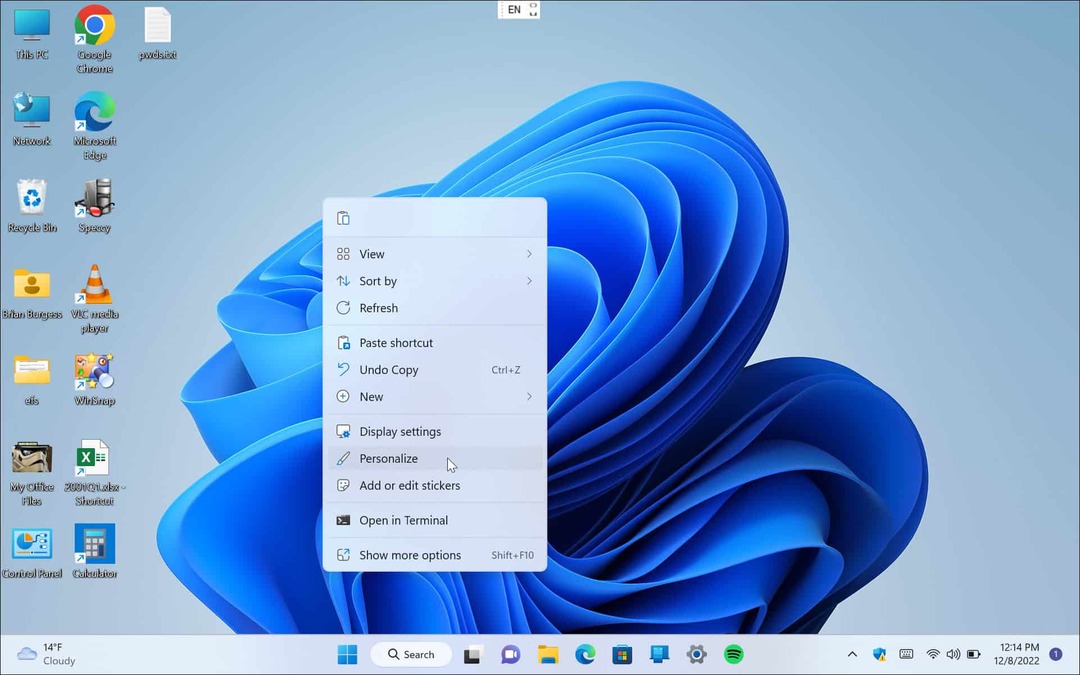
- जब समायोजन एप पर खुलता है वैयक्तिकृत करें अनुभाग, खोलें पृष्ठभूमि दाईं ओर विकल्प।
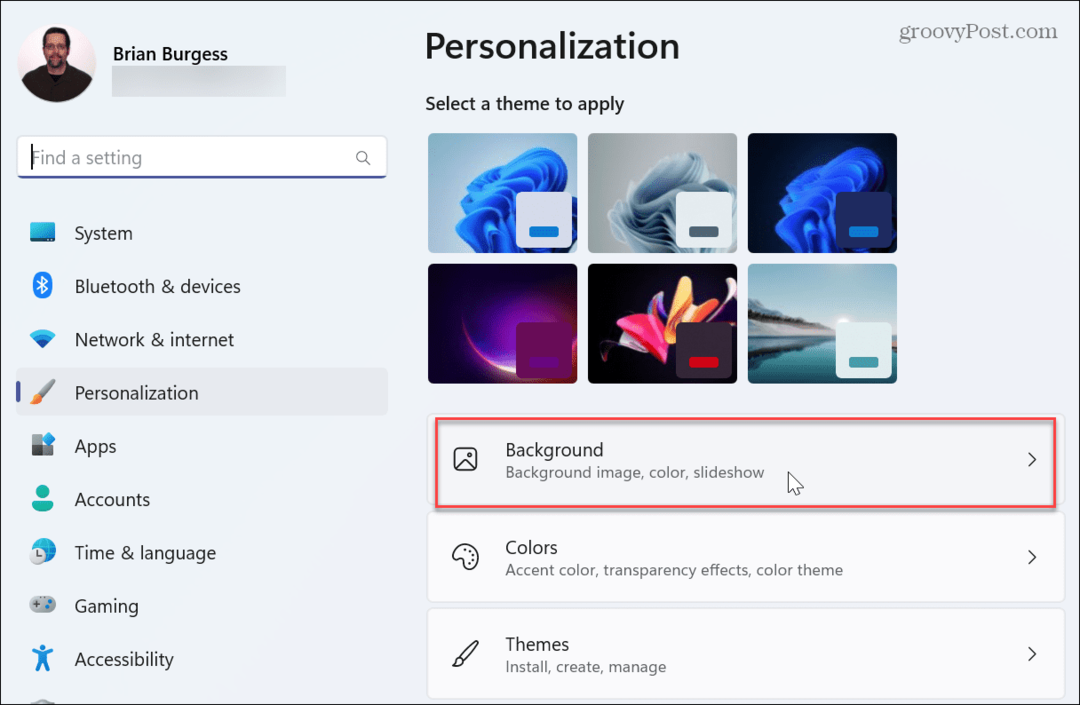
- में ड्रॉपडाउन मेनू पर क्लिक करें अपनी पृष्ठभूमि को वैयक्तिकृत करें अनुभाग और चुनें विंडोज स्पॉटलाइट.
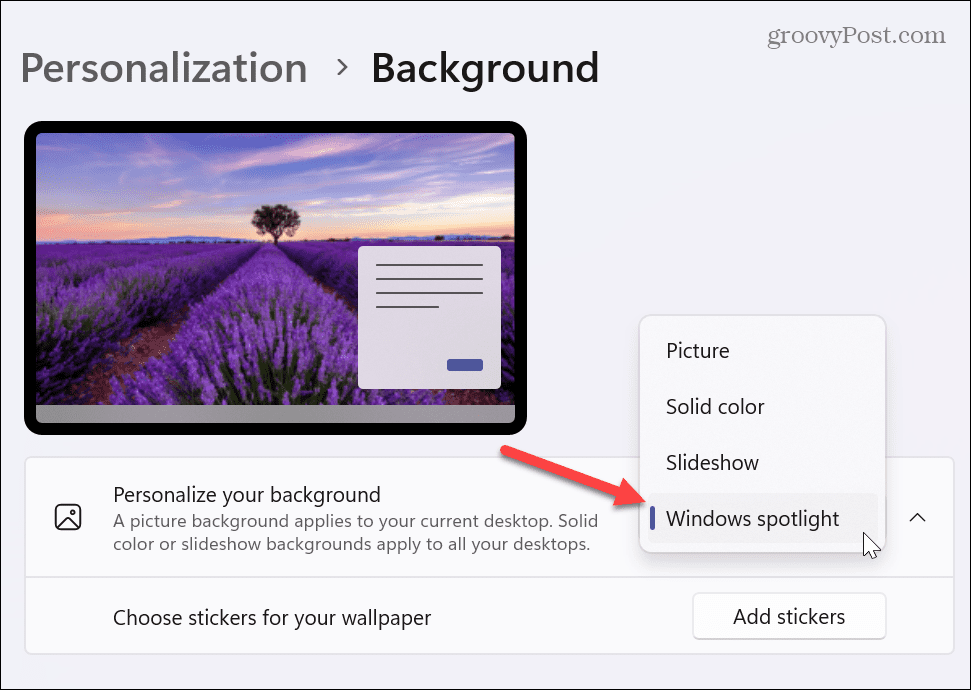
- जब आप विंडोज 11 को विंडोज स्पॉटलाइट के साथ स्वचालित रूप से वॉलपेपर बदलते हैं, तो यह माइक्रोसॉफ्ट सर्वर से छवियों को खींचता है और पूरे दिन आपके वॉलपेपर को बदलता है।
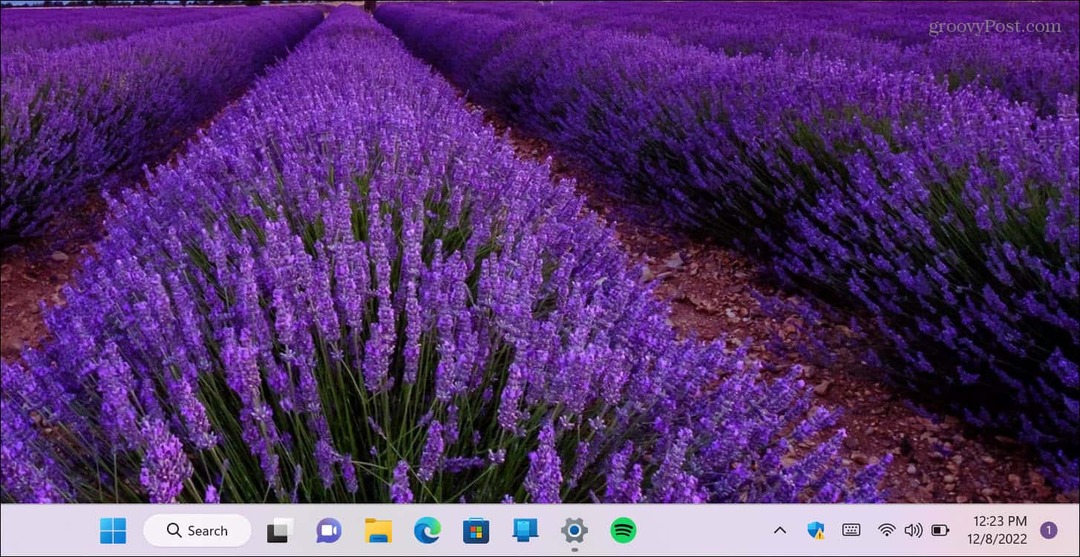
यह भी ध्यान देने योग्य है कि विंडोज स्पॉटलाइट का उपयोग करते समय, आप ऊपरी दाएं कोने में कैमरा आइकन पर राइट-क्लिक कर सकते हैं और विभिन्न विकल्पों में से चुन सकते हैं। आप छवि को पसंद या नापसंद कर सकते हैं। यह विंडोज को यह जानने में मदद करता है कि आप क्या पसंद करते हैं और वॉलपेपर को स्वचालित रूप से समान छवियों में बदलते हैं।
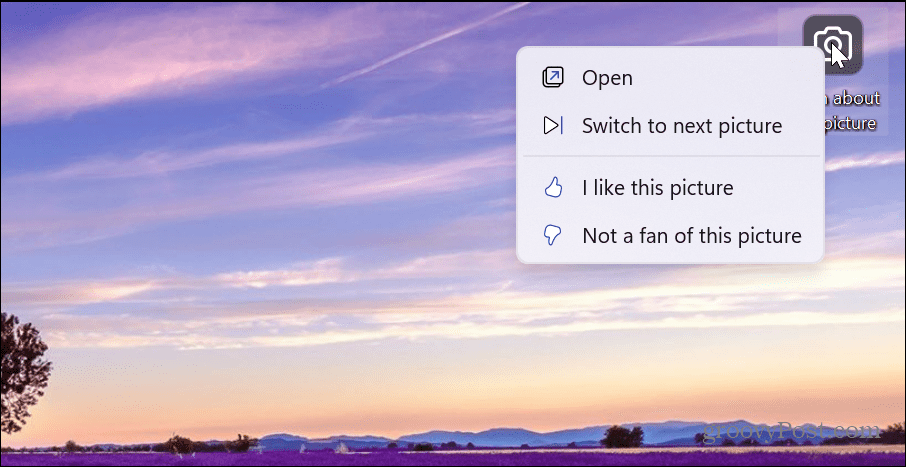
यदि आपको दिखाई देने वाली कोई विशेष छवि पसंद नहीं है, तो क्लिक करें अगली तस्वीर पर स्विच करें मेनू से, और एक नई छवि प्रदर्शित होगी।
यदि आप किसी छवि के बारे में अधिक जानने में रुचि रखते हैं, तो बटन पर डबल-क्लिक करें या क्लिक करें खुला मेनू से। Microsoft एज ब्राउज़र खोज परिणामों के साथ खुलेगा जो आपको इसके बारे में अधिक जानने की अनुमति देगा।
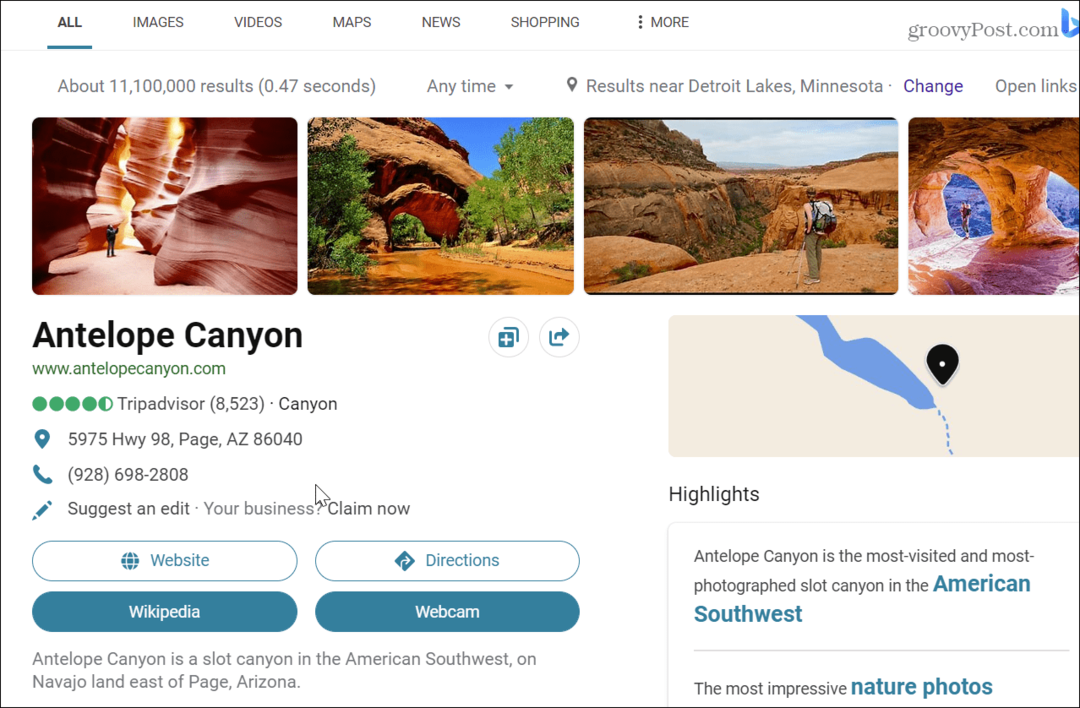
स्लाइड शो के साथ स्वचालित रूप से वॉलपेपर कैसे बदलें I
यदि आप अपने वॉलपेपर के रूप में विंडोज स्पॉटलाइट प्रदर्शित करने वाली विविधता नहीं चाहते हैं, तो आप स्लाइड शो बनाने के लिए फ़ोल्डर में संग्रहीत अपनी स्वयं की फ़ोटो और अन्य छवियों का उपयोग कर सकते हैं।
स्लाइड शो के साथ स्वचालित रूप से वॉलपेपर बदलने के लिए:
- एक खाली डेस्कटॉप क्षेत्र पर राइट-क्लिक करें और चुनें वैयक्तिकृत करें संदर्भ मेनू से।
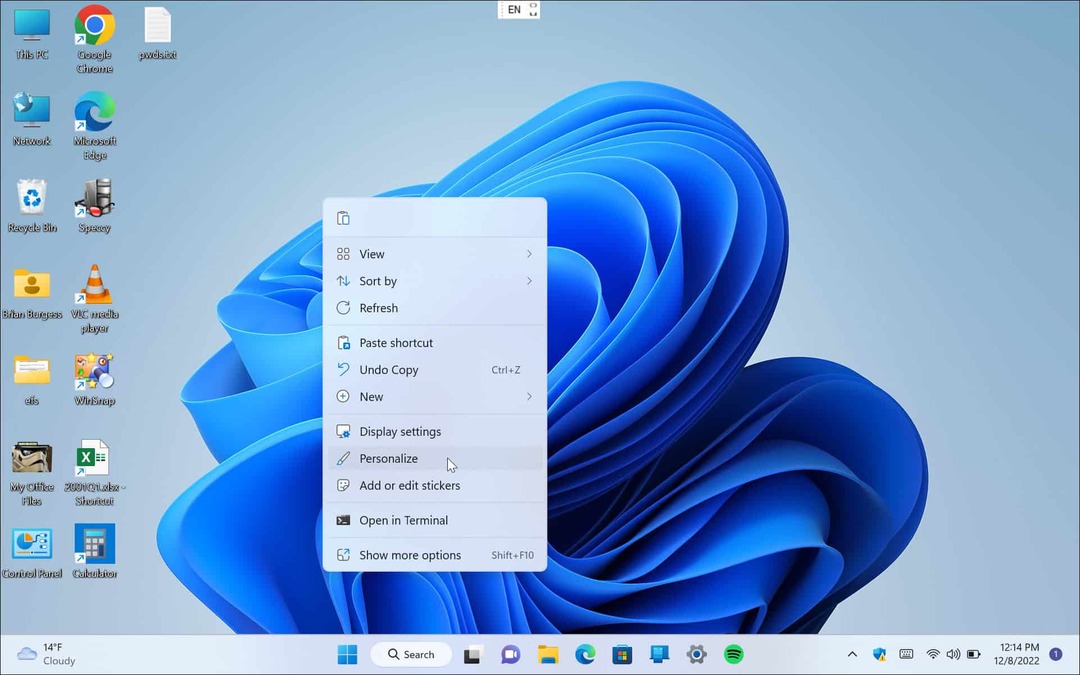
- जब समायोजन ऐप खुलता है, क्लिक करें पृष्ठभूमि दाईं ओर विकल्प।
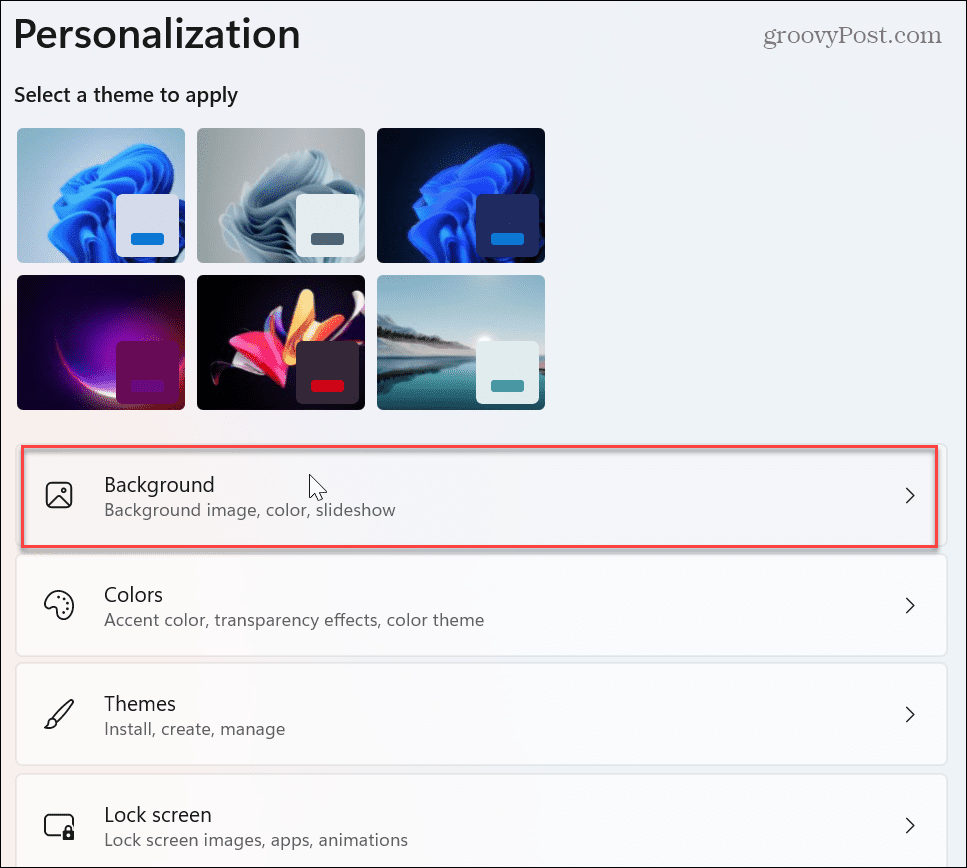
- में ड्रॉपडाउन मेनू पर क्लिक करें अपनी पृष्ठभूमि को वैयक्तिकृत करें अनुभाग और चुनें स्लाइड शो.
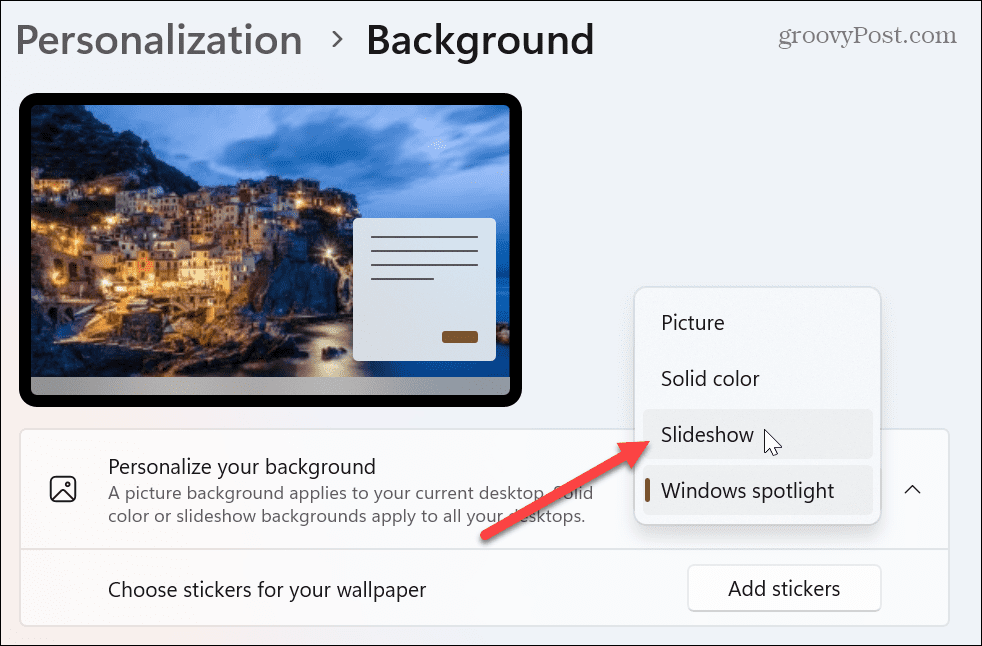
- कुछ नए विकल्प नीचे दिखाई देंगे, और आप क्लिक करना चाहते हैं ब्राउज़ बटन।
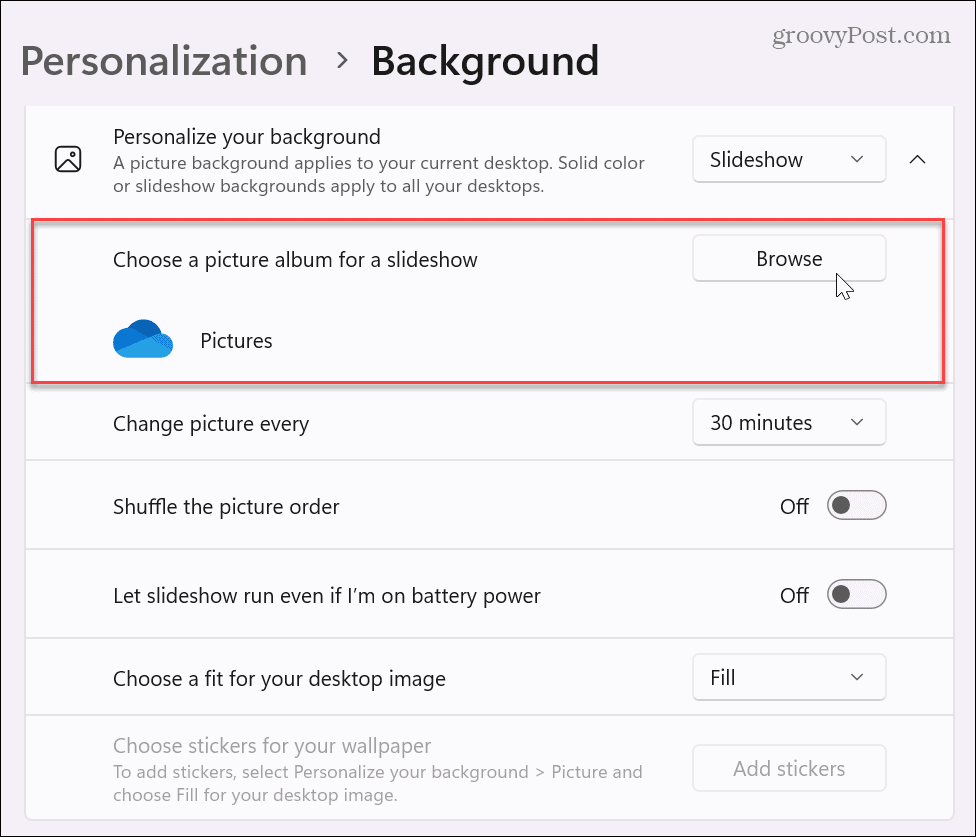
- उस फ़ोल्डर पर नेविगेट करें जिसमें फ़ोटो और अन्य छवियां हैं जिन्हें आप वॉलपेपर के लिए उपयोग करना चाहते हैं। यह नोट करना महत्वपूर्ण है कि आप क्लाउड-आधारित स्थान जैसे चुन सकते हैं एक अभियान या आईक्लाउड तस्वीरें यदि आप चाहते हैं।
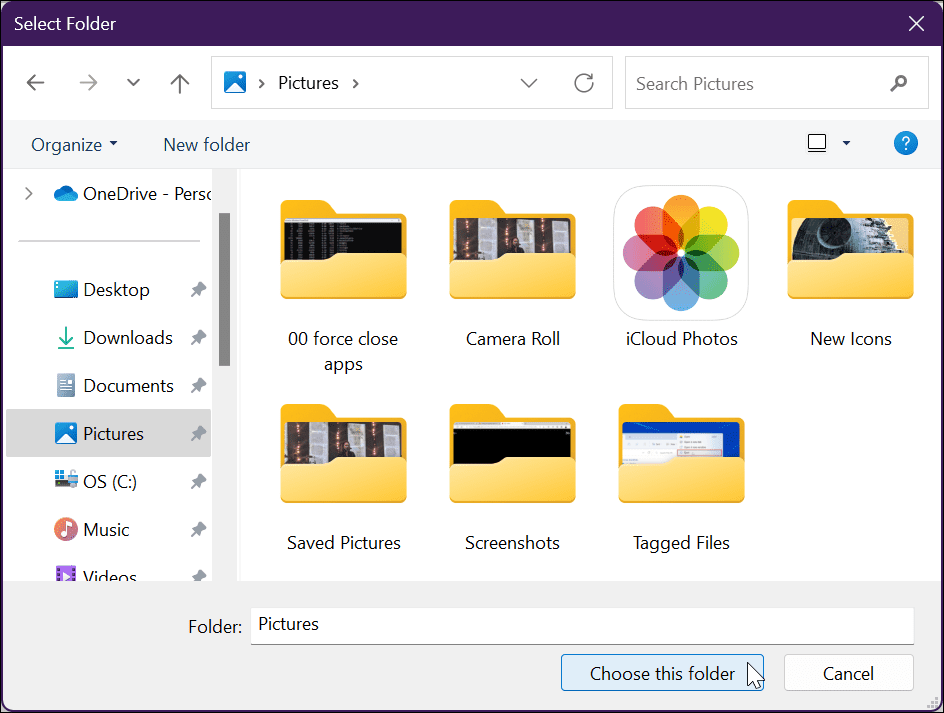
- अपने छवि फ़ोल्डर का चयन करने के बाद, आप सेटिंग्स को समायोजित कर सकते हैं जैसे कि वॉलपेपर फ़ोटो को कब बदलना है, विकल्पों के साथ हर मिनट से एक बार दैनिक, साथ ही साथ अन्य अंतराल पर।
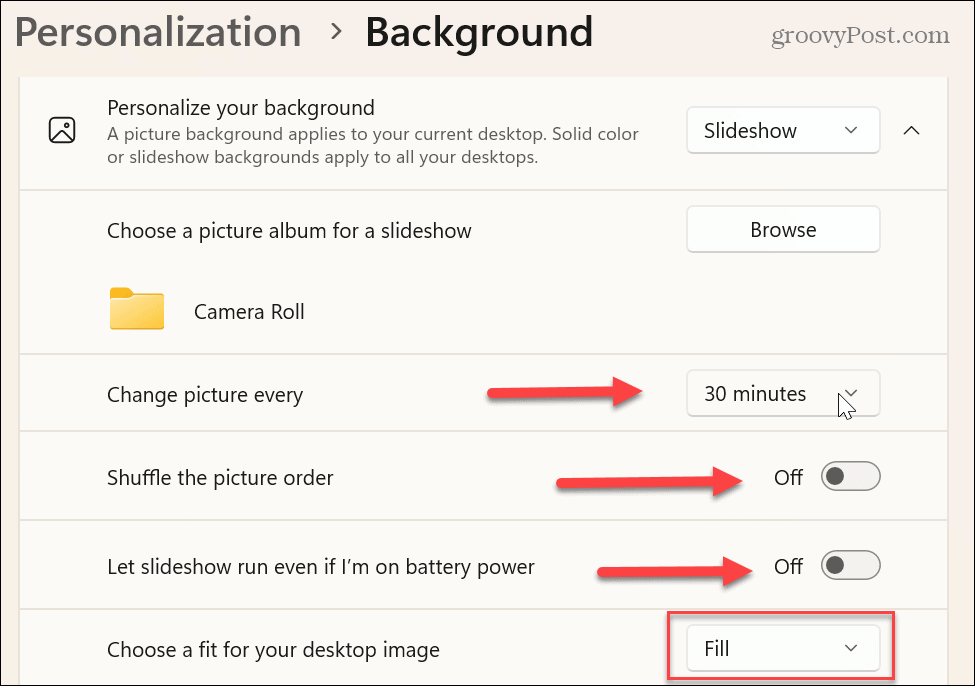
इसके अतिरिक्त, आप अन्य सेटिंग बदल सकते हैं, जैसे चित्र शफ़ल क्रम को चालू या बंद करना। बैटरी पावर चालू होने पर आप स्लाइडशो को रोक कर भी बैटरी पावर बचा सकते हैं। आप डेस्कटॉप इमेज के लिए फिट भी चुन सकते हैं, जैसे भरना, खींचना, टाइल, और दूसरे।
इस सेटिंग के साथ प्रयोग करना उचित है क्योंकि पुराने कम-रिज़ॉल्यूशन वाले फ़ोटो आधुनिक मॉनीटर पर भरने के लिए सेट होने पर अच्छी तरह से काम नहीं करते हैं।
विंडोज़ को अनुकूलित और वैयक्तिकृत करना
यदि आप अपने डेस्कटॉप पर प्रदर्शित होने वाली पुरानी और स्थिर छवि से थक चुके हैं, तो आप विंडोज 11 पर वॉलपेपर को स्वचालित रूप से बदल सकते हैं। अपने फोटो संग्रह या आपके द्वारा एकत्र की गई छवियों से वॉलपेपर का उपयोग करना एक अधिक वैयक्तिकृत अनुभव जोड़ता है।
आप सेट कर सकते हैं प्रत्येक मॉनिटर पर अलग वॉलपेपर अगर आपके पास डुअल या मल्टी-मॉनिटर सिस्टम है। अपने डेस्कटॉप वॉलपेपर को अनुकूलित करने के अतिरिक्त, आप लॉक स्क्रीन पृष्ठभूमि को बदल सकते हैं।
यह भी बताने योग्य है विंडोज 11 पर स्क्रीन सेवर अभी भी एक चीज हैं। और आप कर सकते हैं फ़ोटो को स्क्रीन सेवर के रूप में सेट करें विंडोज़ पर और सक्षम करें विंडोज 11 पर डार्क मोड.
यदि आप अभी तक विंडोज 11 पर नहीं हैं, तो चिंता की कोई बात नहीं है। विंडोज 10 में बहुत सी अन्य वैयक्तिकरण सुविधाएँ हैं जिन्हें आप अनुकूलित कर सकते हैं। उदाहरण के लिए, आप डाउनलोड कर सकते हैं विंडोज 10 पर विंडोज स्पॉटलाइट इमेज. यदि आप अपने डेस्कटॉप के अलावा अन्य चीजें बदलना चाहते हैं, तो पांच तरीके देखें विंडोज 10 पर लॉक स्क्रीन को कस्टमाइज़ करें.
अपनी विंडोज 11 उत्पाद कुंजी कैसे खोजें
यदि आपको अपनी विंडोज 11 उत्पाद कुंजी को स्थानांतरित करने की आवश्यकता है या ओएस की क्लीन इंस्टाल करने के लिए बस इसकी आवश्यकता है,...
Google क्रोम कैश, कुकीज़ और ब्राउज़िंग इतिहास कैसे साफ़ करें
Chrome आपके ब्राउज़र के प्रदर्शन को ऑनलाइन अनुकूलित करने के लिए आपके ब्राउज़िंग इतिहास, कैश और कुकीज़ को संग्रहीत करने का उत्कृष्ट कार्य करता है। उसका तरीका है...



